გამოყენებამდე ჩართეთ მენიუს ჩატვირთვის ფუნქციის გასაღები
- ჩატვირთვის მენიუ Acer PC-ზე გაძლევთ საშუალებას აირჩიოთ სასურველი ჩატვირთვის მოწყობილობა.
- თქვენ შეგიძლიათ გამოიყენოთ Acer ჩატვირთვის მენიუს ღილაკი თქვენს ლეპტოპზე, რათა სწრაფად შეხვიდეთ ამ მენიუში.
- Acer კომპიუტერებზე ჩატვირთვის მენიუში შესვლის გამოყოფილი გასაღები შეიძლება განსხვავდებოდეს მოდელის მიხედვით.
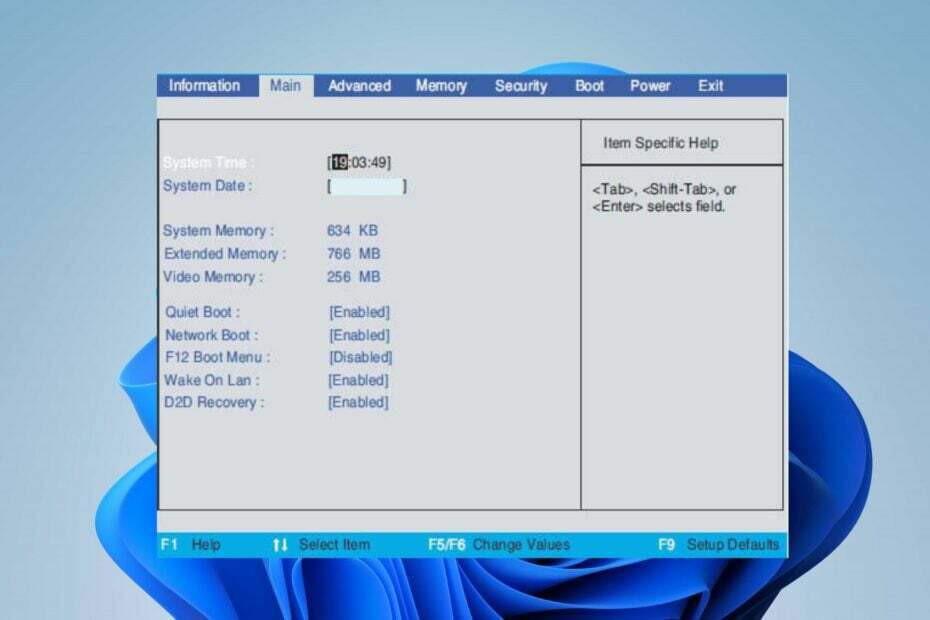
Xდააინსტალირეთ ჩამოტვირთვის ფაილზე დაწკაპუნებით
- ჩამოტვირთეთ Fortect და დააინსტალირეთ თქვენს კომპიუტერზე.
- დაიწყეთ ხელსაწყოს სკანირების პროცესი მოძებნეთ კორუმპირებული ფაილები, რომლებიც თქვენი პრობლემის წყაროა.
- დააწკაპუნეთ მარჯვენა ღილაკით დაიწყეთ რემონტი ასე რომ, ხელსაწყოს შეუძლია დაიწყოს ფიქსაციის ალგორითმი.
- Fortect ჩამოტვირთულია 0 მკითხველი ამ თვეში.
Acer-ის კომპიუტერები, ისევე როგორც სხვა კომპიუტერები, საშუალებას აძლევს მომხმარებლებს შევიდნენ ჩატვირთვის მენიუში და შეარჩიონ მოწყობილობა ან ვარიანტი, საიდანაც სურთ ოპერაციული სისტემის ჩატვირთვა. ჩატვირთვის მენიუში წვდომა ხდება ჩატვირთვის პროცესში კონკრეტული კლავიშის ან კლავიშების კომბინაციების დაჭერით.
აქედან გამომდინარე, ეს სახელმძღვანელო განიხილავს, თუ როგორ უნდა შეხვიდეთ ჩატვირთვის მენიუში და გამოსაყენებელი გასაღებები. ასევე, შეგიძლიათ შეამოწმოთ ჩვენი სტატია, თუ როგორ შედით აღდგენის რეჟიმში Windows 11-ზე Windows Recovery Environment-ზე წვდომის შესახებ დეტალებისთვის.
რა არის Acer ჩატვირთვის მენიუს გასაღები?
Acer კომპიუტერის ჩატვირთვის ღილაკი შეიძლება განსხვავდებოდეს მოდელისა და დაინსტალირებული BIOS ვერსიის მიხედვით. თუმცა, ზოგიერთი ჩვეულებრივი ჩატვირთვის გასაღები გამოიყენება Acer კომპიუტერებზე:
- დაჭერით F12 კომპიუტერის ჩართვის შემდეგ განმეორებით უნდა გამოჩნდეს ჩატვირთვის მენიუ.
- The F2 გაშვების დროს მოგეთხოვებათ BIOS დაყენების პროგრამა Acer კომპიუტერებზე.
- Acer-ის ზოგიერთ მოდელზე დაჭერით წაშლა კლავიშმა (Del) შეიძლება ასევე მიგიყვანთ BIOS-ის დაყენების პროგრამაში.
- ხანდახან, ესკ და F9 კლავიშებს შეუძლიათ Windows 10 Acer კომპიუტერების ჩატვირთვის მენიუში წვდომა.
როგორ შევიტანო ჩატვირთვის მენიუ Acer კომპიუტერებზე?
გამოიყენეთ ფუნქციის კლავიშის მოკლე კოდი
- გაუშვით ან გადატვირთეთ თქვენი Acer კომპიუტერი.
- როდესაც კომპიუტერი იწყებს ჩატვირთვის პროცესს, დააჭირეთ ღილაკს F12 გასაღები რამდენჯერმე სანამ ჩატვირთვის მენიუ ჩნდება.
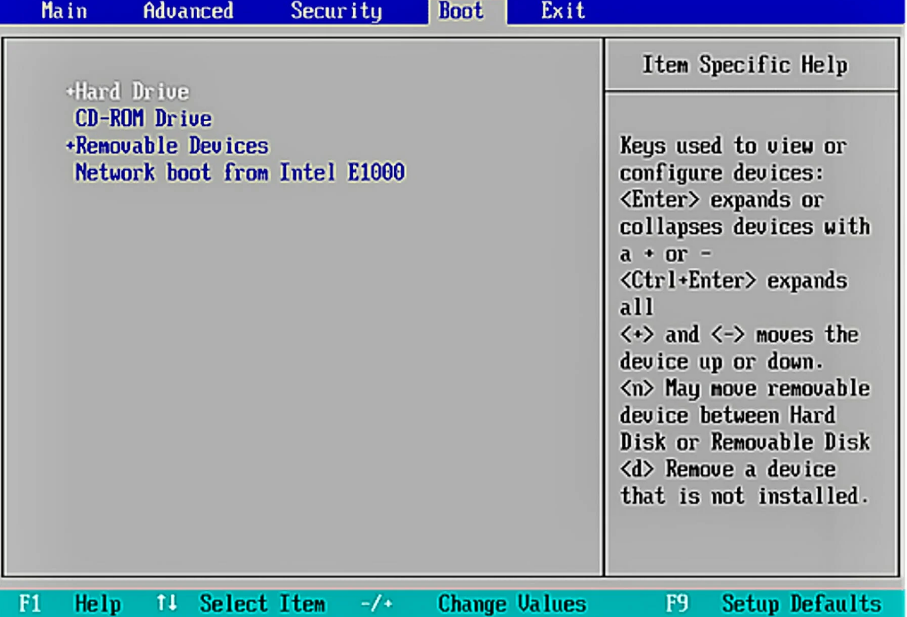
- ჩატვირთვის მენიუ აჩვენებს ხელმისაწვდომი მოწყობილობების სიას ან ჩატვირთვის ვარიანტებს, გამოიყენეთ ისრიანი ღილაკები თქვენს კლავიატურაზე მენიუში ნავიგაციისთვის და მონიშნეთ სასურველი მოწყობილობა ან ვარიანტი.
ზემოაღნიშნული ნაბიჯები უზრუნველყოფს მოქნილობას ჩატვირთვის მოწყობილობის არჩევისას, რაც საშუალებას მოგცემთ ჩატვირთოთ სხვადასხვა წყაროდან, თქვენი საჭიროებიდან გამომდინარე.
ჩვენ გვაქვს დეტალური სახელმძღვანელო Windows 11 არ ჩაიტვირთება და რამდენიმე ნაბიჯი მისი ძალის დასაწყებად.
- როგორ ჩაკეტოთ ან განბლოკოთ კლავიატურა Windows 10 და 11-ზე
- რა არის WRSA.exe და უნდა წაშალოთ იგი?
- რა არის Hh.exe და უნდა წაშალოთ იგი?
- რა არის Google Lead Services და უნდა წაშალოთ იგი?
როგორ გავააქტიურო F12 ჩატვირთვის მენიუ Acer-ზე?
- დააჭირეთ და გეჭიროთ F12 გასაღები წვდომისთვის Acer ჩატვირთვის მენიუ.
- დააჭირეთ მარჯვენა ისრის ღილაკი ნავიგაციაზე მთავარი ჩანართი. აირჩიეთ F12 ჩატვირთვის მენიუ ქვემოთ ისრის ღილაკით ნავიგაციით,
- დაჭერა შედი შეცვლა გამორთულია რომ ჩართულია.
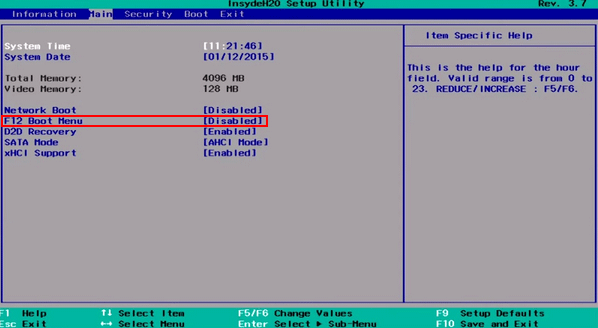
- დახურეთ თქვენი BIOS ამის შემდეგ.
შემიძლია Acer-ის ჩატვირთვა USB-დან?
დიახ, Acer კომპიუტერების ჩატვირთვა შესაძლებელია USB დისკიდან. USB-დან ჩატვირთვა საშუალებას გაძლევთ გაუშვათ ან დააინსტალიროთ ოპერაციული სისტემა ან შეასრულოთ სხვა ამოცანები USB მოწყობილობის შინაარსის გამოყენებით.
ალტერნატიულად, შეგიძლიათ შეამოწმოთ ჩვენი სტატია გამოსწორების გზების შესახებ ნელი ჩატვირთვის პრობლემები თქვენს Acer კომპიუტერზე და გაააქტიურეთ ის უფრო სწრაფად.
ანალოგიურად, შეიძლება დაგაინტერესოთ ჩვენი სახელმძღვანელო, თუ რა უნდა გააკეთოთ, თუ თქვენი კომპიუტერი ჩერდება ოპერაციული სისტემის არჩევისას ფანჯარა.
თუ თქვენ გაქვთ დამატებითი შეკითხვები ან წინადადებები ამ სახელმძღვანელოსთან დაკავშირებით, გთხოვთ, გამოაგზავნოთ ისინი კომენტარების განყოფილებაში.
ჯერ კიდევ გაქვთ პრობლემები?
სპონსორირებული
თუ ზემოხსენებულმა წინადადებებმა არ გადაჭრა თქვენი პრობლემა, თქვენს კომპიუტერს შეიძლება შეექმნას Windows-ის უფრო სერიოზული პრობლემები. ჩვენ გირჩევთ აირჩიოთ ყოვლისმომცველი გადაწყვეტა, როგორიცაა ფორტექტი პრობლემების ეფექტურად გადასაჭრელად. ინსტალაციის შემდეგ, უბრალოდ დააჭირეთ ნახვა და შესწორება ღილაკს და შემდეგ დააჭირეთ დაიწყეთ რემონტი.


